Hostwinds Tutorials
Suchergebnisse für:
Inhaltsverzeichnis
Kehren Sie zum klassischen WordPress-Editor zurück
Stichworte: WordPress
WordPress hat in seiner Version 5 eine wesentliche Änderung des Standard-Editors durchlaufen. Wir haben ein Gutenberg Editor Guide Dies erklärt die Vorteile des neuen Herausgebers und gibt einen Überblick darüber, wie es funktioniert.Gutenberg sieht ganz anders aus, da es sich eher um eine Reihe von Blöcken als um eine große Box handelt, die Sie innen bearbeiten können.Dies kann verwirrend sein, ob in WordPress Fehler in WordPress vorhanden ist oder ob der Benutzer etwas falsch gemacht hat.Wenn Sie Version 5 oder höher verwenden, sieht der Editor ganz anders aus und Sie haben nichts falsch gemacht.Wenn Sie den neuen Editor nicht mögen, hilft Ihnen dieser Leitfaden, zum WordPress Classic -Editor zurückzukehren, mit dem Sie möglicherweise besser vertraut sind.
Laden Sie das offizielle Classic Editor Plugin herunter
Das erste, was Sie brauchen müssen, um auf das alte Editing-Erlebnis zurückzukehren, ist die Plugin-Version des Classic-Editors. Dieses Plugin wird von der offiziellen WordPress-Organisation entwickelt und unterstützt, so dass Sie darauf vertrauen können, dass das WordPress-Team es getestet hat. Sie finden das Classic-Editor-Plugin, indem Sie in der Plugin-Suche im WordPress-Admin-Bereich suchen. Das Bild unten zeigt an, wo der Link zum Finden des Plugins im WordPress-Admin-Dashboard gefunden werden kann. Wir haben auch einen Führer wie man ein Plugin installiert das kann dir helfen. Sie suchen im Wesentlichen nach einem klassischen Editor im Feld SEARK-Plugins und dann auf die Schaltfläche Jetzt installieren.
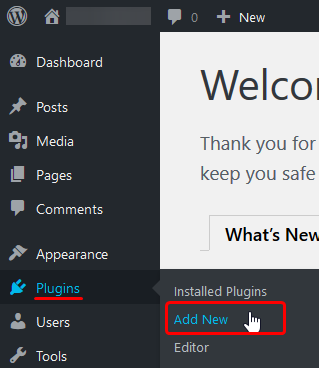
Sobald das Plugin installiert ist
Da das Classic-Editor-Plugin installiert wurde, müssen Sie sie aktivieren, indem Sie im WordPress-Administrator einstellungen auswählen und den Standard-Editor für alle Benutzer an den klassischen Editor ändern. Dies ist in der roten Box im Bild unten hervorgehoben:
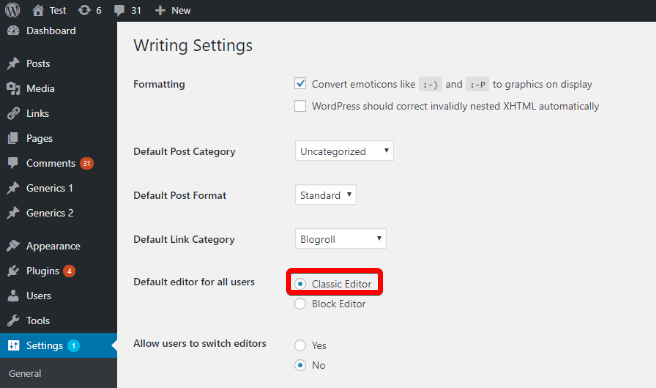
Bearbeitungsoptionen, die in Ihren Posts angezeigt werden
Sie sehen jetzt den Block-Editor und den klassischen Editor, der sich in jedem Ihrer Beiträge aufgelistet ist, und Sie können zwischen ihnen wählen, wenn Sie einen Beitrag eingeben.Sie können auch den Titel des Post eingeben, und Sie sollten den klassischen Editor standardmäßig sehen.Wenn Sie den Blockeditor auswählen, öffnet sich dieser spezifische Beitrag mit dem ausgewählten Block-Editor.Sie können den Beitrag auch immer verlassen und den Classic-Editor wiedergeben, um die Bearbeitung mit dem Classic-Editor erneut aufzunehmen.
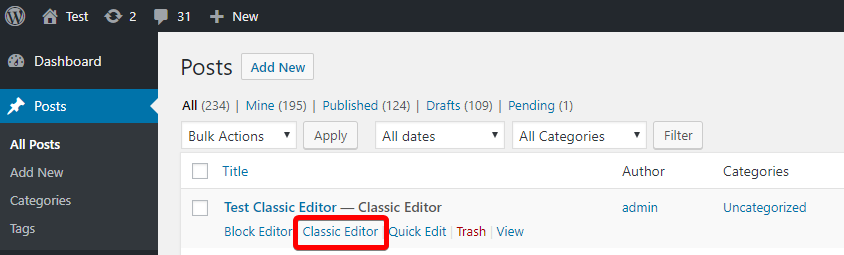
Zusammenfassung
Sobald Sie das offizielle WordPress Classic-Editor-Plugin hinzugefügt haben, können Sie nun in die Bearbeitungserfahrung zurückkehren, mit der Sie vertraut sind. Die WordPress-Organisation hat gesagt, dass der klassische Editor mit diesem Plugin bis zumindest die offizielle Unterstützung durch dieses Plugin bis 2021 hat.
Wenn Sie weitere Fragen über die Art und Weise haben, wie Ihr WordPress-Verwaltungsbereich aussieht, oder über die jüngsten Änderungen an WordPress, dann greifen Sie uns frei, uns im Chat zu erreichen oder ein Ticket zu eröffnen, und wir helfen Ihnen, wieder zur Arbeit zu kommen Standort mit dem Herausgeber Ihrer Wahl.
Geschrieben von Hostwinds Team / Dezember 18, 2018
